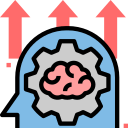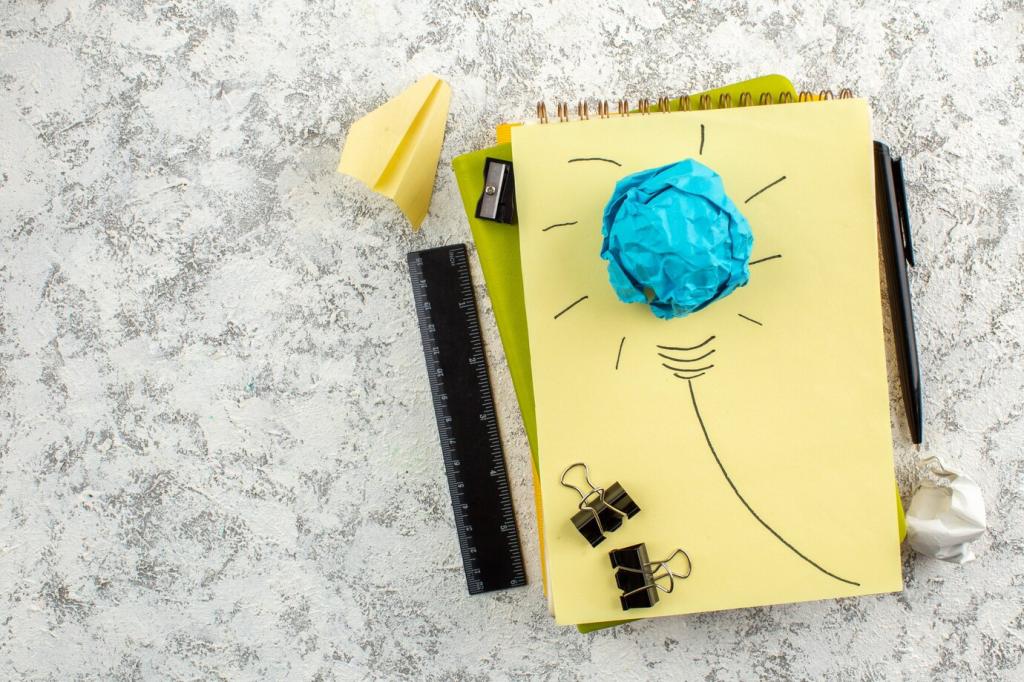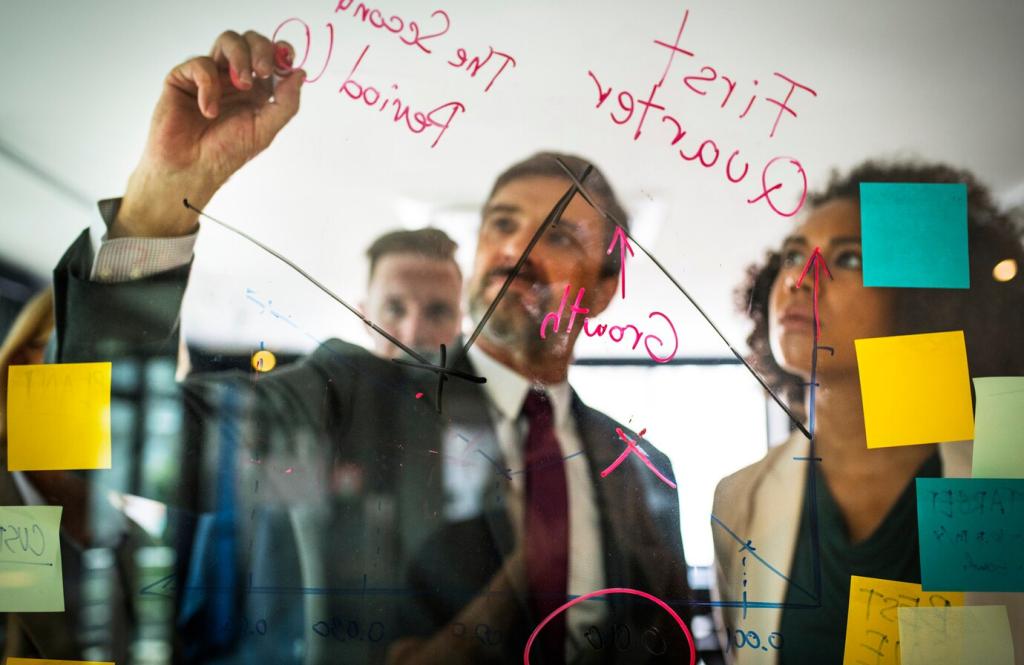Daten vorbereiten wie ein Profi
Konvertieren Sie Bereiche in Excel-Tabellen, damit Diagramme dynamisch wachsen. Strukturierte Verweise halten Formeln lesbar, Slicer greifen nahtlos, und neue Zeilen erscheinen automatisch in Diagrammen, ohne Layout erneut anzufassen.
Daten vorbereiten wie ein Profi
Bereinigen Sie Tippfehler, doppelte Leerzeichen und uneinheitliche Schreibweisen. Sortieren Sie nach Bedeutung, nicht alphabetisch, um die Story zu stützen. Eindeutige Kategorien verhindern überlappende Legenden, die Leser nur verwirren würden.